一、通过复制粘贴法选择性粘贴为图片或Excel对象可保留图表格式;二、将WPS文档先另存为PDF再提取图表图像避免渲染问题;三、利用Excel中转重新生成图表并粘贴为可编辑对象;四、直接另存为.docx格式并确保图表设为嵌入式以提升兼容性。
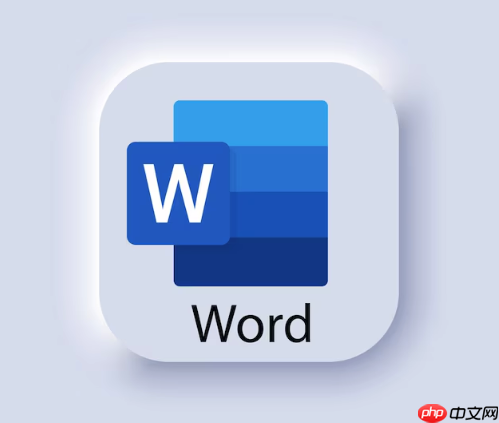
如果您在将WPS文档转换为Word格式时遇到图表内容丢失或格式错乱的问题,可能是由于不同软件对图表对象的兼容性处理方式不同。以下是确保WPS中的图表在转为Word后保持完整和清晰的操作方法:
通过手动复制粘贴的方式可以有效保留图表的视觉效果和数据结构,适用于少量图表的迁移。
1、打开WPS文档,找到需要转移的图表,单击选中该图表。
2、右键点击图表,选择“复制”,或使用快捷键Ctrl+C进行复制。
3、打开Microsoft Word文档,将光标定位到目标位置。
4、在Word中右键选择“选择性粘贴”,然后选择“图片(增强型图元文件)”或“Microsoft Excel 工作表对象”以保留可编辑性。
将WPS文档先转换为PDF格式,可避免直接转换过程中出现的编码或渲染问题,适合复杂排版的文档。
1、在WPS中点击“文件” → “另存为”,选择保存类型为PDF格式并完成导出。
2、使用Adobe Acrobat或其他支持PDF编辑的工具打开文件。
3、在PDF中选中图表区域,右键选择“复制图像”或“导出为图像”。
4、将复制的图表粘贴到Word文档中,调整大小和位置即可。
WPS图表通常基于表格数据生成,将其数据源导出至Excel,可在Word中重新创建相同图表。
1、在WPS中双击图表进入编辑状态,查看其关联的数据区域。
2、选中该数据区域,复制并粘贴到Microsoft Excel中。
3、在Excel中重新生成图表,完成后复制该图表。
4、在Word中使用“选择性粘贴”功能,粘贴为“Excel 图表对象”,实现数据与样式的双重保留。
使用WPS内置的格式转换功能,可批量保留文档元素,包括图表、样式和布局。
1、在WPS中点击“文件” → “另存为”,选择保存路径。
2、在“文件类型”下拉菜单中选择“.docx”(Word 文档)格式。
3、点击“保存”后,使用Microsoft Word打开生成的文件,检查图表是否正常显示。
4、若发现图表异常,尝试在WPS中将图表设置为“嵌入式对象”后再执行保存操作。
以上就是WPS转Word怎么转图表内容_WPS图表内容转Word的图表保持方法的详细内容,更多请关注php中文网其它相关文章!

每个人都需要一台速度更快、更稳定的 PC。随着时间的推移,垃圾文件、旧注册表数据和不必要的后台进程会占用资源并降低性能。幸运的是,许多工具可以让 Windows 保持平稳运行。




Copyright 2014-2025 https://www.php.cn/ All Rights Reserved | php.cn | 湘ICP备2023035733号